
Tabla de contenido:
- Autor John Day [email protected].
- Public 2024-01-30 08:42.
- Última modificación 2025-01-23 14:39.




Hola a todos, En este artículo, escribiré cómo usar el sensor IR de obstáculos para evitar en Arduino.
Componentes requeridos:
- Sensor IR para evitar obstáculos
- Arduino Nano V.3
- Alambre de Jumpe
- USBmini
Software requerido:
IDE de Arduino
Paso 1: Evite el sensor IR de obstáculos


Su sensor puede usarse para detectar objetos u obstáculos frente a él usando luz infrarroja reflejada.
Este sensor tiene 2 partes principales, a saber, emisor de infrarrojos y receptor de infrarrojos. El emisor de infrarrojos tiene el deber de emitir luz infrarroja. cuando golpea un objeto, se reflejará la luz infrarroja. Y la función del receptor de infrarrojos es recibir el reflejo de infrarrojos.
Cuando el receptor de infrarrojos recibe luz infrarroja reflejada, la salida será "BAJA". Cuando el receptor de infrarrojos no recibe luz infrarroja reflejada, la salida será "ALTA".
Hay 2 indicadores LED en este sensor. Led indicador de potencia y led indicador de salida. El LED indicador de energía se encenderá si el módulo está alimentado por una corriente eléctrica. El LED indicador de salida se iluminará si hay un objeto frente al sensor o receptor de infrarrojos que recibe un reflejo de luz infrarroja.
Paso 2: conecte el sensor de infrarrojos a Arduino
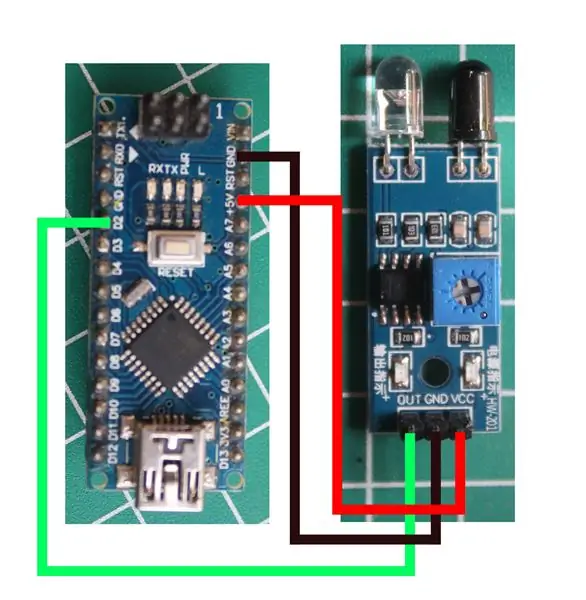


Utilice un cable de puente para conectar el sensor de infrarrojos a Arduino.
Vea la imagen de arriba o las instrucciones sobre esto:
IR a Arduino
VCC ==> + 5V
GND ==> GND
FUERA ==> D2
Paso 3: programación
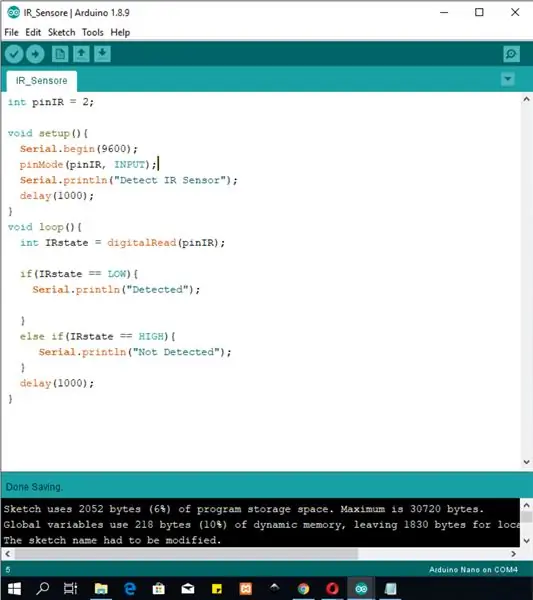
A continuación se muestra un boceto que hice para probar este sensor de infrarrojos:
int pinIR = 2;
configuración vacía () {
Serial.begin (9600); pinMode (pinIR, ENTRADA); Serial.println ("Detectar sensor de infrarrojos"); retraso (1000); } bucle vacío () {int IRstate = digitalRead (pinIR); if (IRstate == LOW) {Serial.println ("Detectado"); } else if (IRstate == HIGH) {Serial.println ("No detectado"); } retraso (1000); }
También proporciono el archivo, se puede descargar a continuación:
Paso 4: Resultado

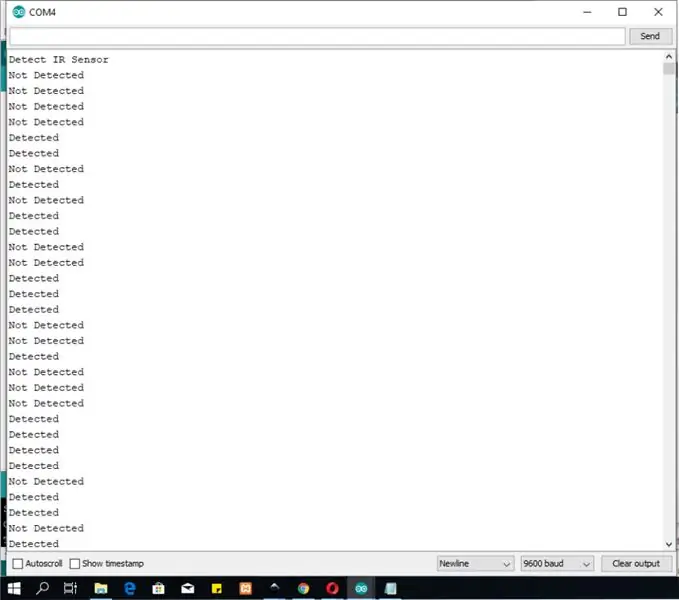
Si coloca un objeto frente al sensor, el monitor en serie dirá "Detectado".
si no hay ningún objeto delante del sensor, el monitor de serie dirá "No detectado".
Este resultado se puede utilizar para controlar LED, relés y otros.
La función de los sensores de infrarrojos no es solo detectar objetos. Podemos utilizar este sensor de infrarrojos para leer datos del mando a distancia. y lo haré en el próximo artículo.
Recomendado:
Contador Arduino con pantalla LED TM1637 y sensor para evitar obstáculos: 7 pasos

Contador Arduino con pantalla LED TM1637 y sensor para evitar obstáculos: en este tutorial aprenderemos cómo hacer un contador de dígitos simple usando la pantalla LED TM1637 y el sensor para evitar obstáculos y Visuino
Cómo hacer un robot Arduino para evitar obstáculos en casa: 4 pasos

Cómo hacer un robot Arduino para evitar obstáculos en casa: Hola chicos, en este Instructable, harás un robot para evitar obstáculos. Este Instructable implica la construcción de un robot con un sensor ultrasónico que puede detectar objetos cercanos y cambiar su dirección para evitarlos. El sensor ultrasónico
OAREE - Impreso en 3D - Robot para evitar obstáculos para la educación en ingeniería (OAREE) con Arduino: 5 pasos (con imágenes)

OAREE - Impreso en 3D - Robot para evitar obstáculos para la educación en ingeniería (OAREE) Con Arduino: Diseño OAREE (Robot para evitar obstáculos para la educación en ingeniería): El objetivo de este instructivo era diseñar un robot OAR (Robot para evitar obstáculos) que fuera simple / compacto, Imprimible en 3D, fácil de montar, utiliza servos de rotación continua para movem
Cómo hacer un robot para evitar obstáculos usando Arduino: 5 pasos
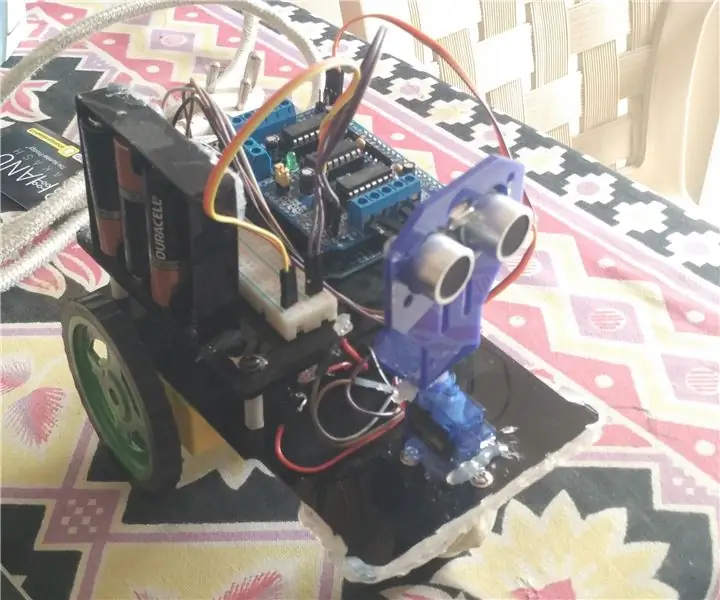
Cómo hacer un robot para evitar obstáculos usando Arduino: En este instructivo, te enseñaré cómo hacer un robot para evitar obstáculos que funcione con Arduino. Debes estar familiarizado con Arduino. Arduino es una placa controladora que utiliza el microcontrolador atmega. Puedes usar cualquier versión de Arduino pero yo
Cómo hacer un robot para evitar obstáculos al estilo Arduino: 4 pasos

Cómo hacer un robot para evitar obstáculos al estilo Arduino: siempre has querido hacer uno de esos robots geniales que básicamente pueden evitar cualquier objeto. Sin embargo, no tenía suficiente dinero para comprar uno de esos realmente costosos, con partes ya cortadas donde todos los materiales estaban disponibles para usted. Si eres como
